在win11和win10的edge浏览器运行flash网址设置详解
最新推荐文章于 2024-10-31 10:31:41 发布
原创
最新推荐文章于 2024-10-31 10:31:41 发布
·
6.8k 阅读
·
0
·
6
·
CC 4.0 BY-SA版权
版权声明:本文为博主原创文章,遵循 CC 4.0 BY-SA 版权协议,转载请附上原文出处链接和本声明。
文章标签:
#edge
#前端
#flask
这篇博客介绍了在Windows 10系统中,如何在Edge浏览器上启用Flash插件。首先,需要从Flash官网下载并安装适用于Edge的插件,安装后重启浏览器。接着,在Edge的设置里,开启允许IE模式加载站点,并添加需要运行Flash的网站。由于Win10以上系统普遍使用Edge,因此只展示了Edge的设置步骤,其他浏览器的设置方法可自行搜索。
摘要生成于
C知道
,由 DeepSeek-R1 满血版支持,
前往体验 >
方法很简单如下
首先打开falsh官网
1.安装插件
打开网址https://www.flash.cn/ 然后点击框中的下载点
(下载页面选择对应的浏览器插件如下分别适配了谷歌,火狐,IE,以及MAC系统浏览器的插件)
选择对应的下载后运行安装程序(插件安装完成后需要重启浏览器)
2.浏览器设置运行falsh
在安装完成后打开edge
点击右上角打开设置
点击默认浏览器
在允许IE模式加载站点的地方切换为允许
添加对应的网站后重新打开对应需要允许flash的网址
加载完成后返回正常的页面
由于win10以上的系统都自带edge浏览器且使用较为常见所以本文内火狐,谷歌等其他的就不演示了,如需要的话只需另外搜索对应浏览器如何设置加载flash即可